Chyba modré obrazovky „Clock Watchdog Timeout“ byla zjištěna na konci čisté instalace Windows 10 (verze 1703) na stolním počítači ASUS G10AC. Když se objevila chyba BSOD "Clock Watchdog Timeout", počítač zamrzl a jediný způsob, jak počítač znovu spustit, bylo vypnout (nebo resetovat) počítač a začít znovu.
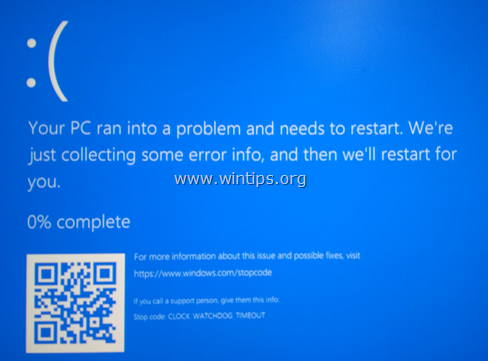
Podle Microsoft, kontrola chyby CLOCK_WATCHDOG_TIMEOUT, označuje, že očekávané přerušení hodin na sekundárním procesoru ve víceprocesorovém systému nebylo přijato v přiděleném intervalu. Obvykle k tomu dochází, když procesor nereaguje nebo je zablokován.
V tomto tutoriálu najdete podrobné kroky k vyřešení problému BSOD „Clock Watchdog Timeout“ v OS Windows 10.
Jak opravit Jak opravit: BSOD „ČASOVÝ LIMIT CLOCK WATCHDOG“ ve Windows 10
Poznámky:Než budete pokračovat v odstraňování problémů s BSOD, postupujte podle kroků uvedených níže:
1.Odpojte ze systému všechna nepotřebná zařízení připojená přes USB (např. USB disk, flash disk, tiskárna, USB WIFI adaptér atd.)
2.Ujisti se že nezměnili jste svůj software nebo hardware
3. Zkontrolujte a nainstalujte všechny dostupné aktualizace systému Windows.
Krok 1. Obnovte nastavení systému BIOS na výchozí hodnoty.
1. Spusťte CMOS Setup a resetujte hodnoty BIOSu na DEFAULT. *
3. Uložte a ukončete nastavení systému BIOS.
2. Zkuste počítač normálně používat. Pokud problém s BSOD přetrvává, pokračujte krok 2.
* Poznámka: Pokud vlastníte stolní počítač, zkuste resetovat nastavení BIOSu na výchozí ručně, zkratováním propojky "CLEAR CMOS" na základní desce nebo vytažením baterie CMOS alespoň na 60-90s. (Informace o umístění propojky CLEAR CMOS naleznete v příručce k základní desce).
Krok 2. Aktualizujte ovladače zařízení.
Dalším krokem k vyřešení problému „ČASOVÝ LIMIT CLOCK WATCHDOG“ je aktualizace základních ovladačů zařízení ve vašem systému v tomto pořadí:
1. Ovladače čipové sady.
2. Ovladače VGA.
3. Síťové ovladače.
Krok 3 Zkontrolujte teplotu CPU.
Ujistěte se, že se váš počítač nepřehřívá. Zkontrolujte, zda je teplota hardwaru vašeho systému (CPU, paměť, GPU) normální a nepřehřívá se. Pro tento úkol můžete použít CPUID HWMonitor užitečnost. Pokud se váš systém přehřívá, očistěte počítač od prachu, který zůstal uvnitř, abyste předešli vysokým teplotám a provozním problémům. Nejlepší způsob, jak toho dosáhnout, je použít výkonný vzduchový ventilátor. Zajistěte také, aby nebylo zabráněno proudění vzduchu směrem ven.
Krok 4 Diagnostikujte paměť pro problémy.
Druhým krokem k vyřešení problému s modrou obrazovkou „CLOCK_WATCHDOG_TIMEOUT“ je diagnostika problémů s instalovanou pamětí (RAM). Chcete-li provést tento úkol, postupujte podle pokynů v tomto článku: Jak testovat a diagnostikovat problémy s pamětí RAM. Pokud je vaše paměť v pořádku, pokračujte dalším krokem.
Krok 5. Diagnostikujte problémy na pevném disku.
Dalším krokem je diagnostika HDD z hlediska poškození. Chcete-li provést tento úkol, postupujte podle pokynů v tomto článku: Jak testovat a diagnostikovat harddisk (HDD) na hardwarové problémy.
Krok 6. Aktualizujte systém BIOS.
Posledním krokem k vyřešení problému „Clock Watchdog Timeout“ je aktualizace systému BIOS ve vašem systému. V mém případě byla aktualizace BIOSu * – konečně – řešením problému BSOD CLOCK_WATCHDOG_TIMEOUT.
Důležité:Aktualizace systému BIOS je posledním řešením pro řešení problémů s počítačem, protože pokud nesprávně aktualizujete systém BIOS, váš počítač nebude možné spustit a nebude k ničemu. Buďte proto velmi opatrní při aktualizaci systému BIOS a nedělej vypněte počítač během procesu aktualizace systému BIOS.
Jak aktualizovat BIOS:
1. Vstupte do nastavení systému BIOS a zjistěte aktuální verzi systému BIOS. Verzi systému BIOS můžete navíc zjistit z grafického uživatelského rozhraní Windows. Chcete-li to provést, otevřete příkazový řádek a zadejte tento příkaz:
- wmic bios získat smbiosbiosversion
2. Zjistěte přesný model vaší základní desky. Model základní desky je zobrazen na šasi základní desky. Kromě toho můžete zjistit model základní desky z grafického uživatelského rozhraní Windows. Chcete-li to provést, otevřete příkazový řádek a zadejte tento příkaz:
- wmic základní deska získat produkt, výrobce, verze
3. Přejděte na stránky podpory výrobce a stáhněte si nejnovější verzi systému BIOS podle modelu základní desky.
4. Postupujte přesně podle pokynů výrobce, jak aktualizovat systém BIOS.
Jiné způsoby řešení problému BSOD CLOCK_WATCHDOG_TIMEOUT.
1. Zálohujte soubory a proveďte čistou instalaci systému Windows pomocí nejnovější instalační program Windows 10.
2. Vyměňte RAM v systému, i když byl výsledek testu paměti v pořádku. Kromě toho, pokud máte ve svém systému nainstalované 2 paměti RAM, otestujte stabilitu systému Windows pomocí jednoho z nich.
3. Pokud jste pokročilejší uživatel a chcete pokračovat v odstraňování problémů s BSOD, postupujte podle pokynů v tomto článku a zjistěte, který soubor, modul nebo ovladač způsobuje chybu BSOD: Jak vyřešit problémy s modrou obrazovkou přečtením informací BSOD a MiniDump.
To je ono! Dejte mi vědět, zda vám tento průvodce pomohl, a zanechte svůj komentář o své zkušenosti. Lajkujte a sdílejte tento návod, abyste pomohli ostatním.